打印机是我们日常工作和生活中必不可少的设备,但有时候打印机会脱机,导致无法正常打印。本文将为您介绍一些简单有效的方法,帮助您恢复打印机的默认脱机状态,解决打印机脱机问题。
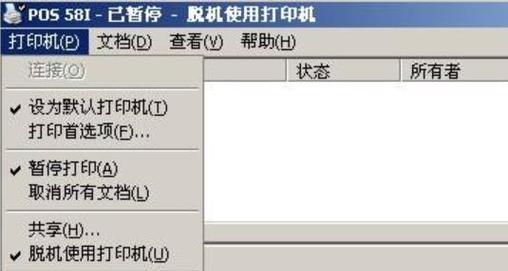
检查连接线是否松动
检查打印机连接电脑的USB线或网络线是否松动或断开,确保连接稳固,以免影响打印机的正常工作。
检查打印机电源是否开启
确认打印机电源是否正常开启,检查电源线是否插入并且供电正常,有时候由于电源问题导致打印机进入脱机状态。

检查打印机墨盒或墨粉是否耗尽
如果打印机墨盒或墨粉已经耗尽,也会导致打印机进入脱机状态。检查墨盒或墨粉的剩余量,如需更换,请及时更换。
检查打印机纸张是否卡住
打印机纸张堵塞也会导致打印机脱机。打开打印机的进纸盘,检查是否有纸张卡住,若有,轻轻拿出卡纸,然后重新放置纸张。
检查打印机驱动是否正常安装
打开电脑的设备管理器,确认打印机驱动程序是否正常安装。如未安装或存在问题,可以尝试重新安装或更新驱动程序。
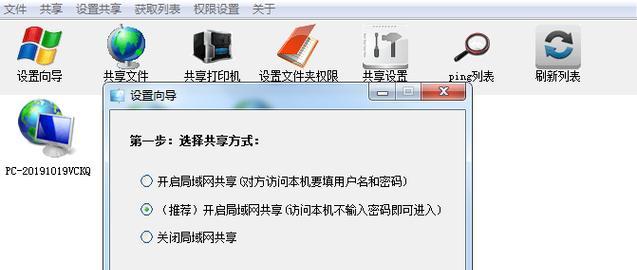
重新设置打印机为默认设备
打开控制面板,在“设备和打印机”中找到打印机,右键点击选择“设置为默认打印机”,将其设置为默认设备,以解决脱机问题。
检查打印队列是否有未完成的任务
有时候打印队列中存在未完成的任务会导致打印机脱机。打开打印队列,取消或暂停所有未完成的任务,并重新启动打印机。
重启电脑和打印机
有时候只需简单地重启电脑和打印机,就能解决脱机问题。先关闭电脑和打印机,等待片刻后再重新启动。
使用系统故障排查工具
操作系统中通常有自带的故障排查工具,可以帮助识别和解决打印机的问题。使用故障排查工具进行检测和修复,可能能够解决脱机问题。
更新打印机固件
打印机固件的更新可以修复一些已知的问题和错误,可能有助于解决打印机脱机问题。前往打印机制造商的官方网站,下载并安装最新的固件。
使用打印机自带的故障解决工具
很多打印机都有自带的故障解决工具,可以通过按键或菜单来运行。尝试使用这些工具来进行故障排查和修复,可能解决脱机问题。
检查打印机设置是否正确
打开打印机设置界面,检查与打印机相关的设置是否正确。纸张尺寸、打印质量等参数是否与实际情况匹配。
检查网络连接是否正常
如果是网络打印机,确保网络连接正常稳定。检查网络线是否插好,重启路由器或网络设备,以确保网络连接畅通。
咨询打印机厂家或技术支持
如果以上方法都无法解决脱机问题,建议咨询打印机的厂家或技术支持团队,获取专业的帮助和指导。
通过检查连接线、电源、墨盒、纸张等,重新设置打印机为默认设备,更新驱动程序和固件,运行故障解决工具等方法,可以有效地解决打印机脱机问题。如若问题无法解决,建议咨询专业技术支持团队以获取更多帮助。




